
Sejak pengenalan iPhone dan iPad, saya selama-lamanya menggunakannya untuk melompat ke mana-mana apl, tetapan atau ciri iPhone saya. Apabila ia datang ke tempat saya pada iPhone untuk melaksanakan apa-apa tugas padanya, jawapan saya sentiasa ialah carian Spotlight. Tiada berpatah balik setelah anda membiasakan diri dengan ciri carian Spotlight pada iPhone anda.
Dengan iOS 16 baharu, Apple telah menambah baik lagi ciri carian Spotlight pada iPhone dan iPad. Adakah anda ingin mengetahui cara menggunakan ciri Spotlight pada iPhone dan iPad? Inilah cara untuk memanfaatkannya sepenuhnya!
- Cara menghidupkan atau mematikan Carian Spotlight dalam iOS 16 dan iPadOS 16
- Apa yang boleh anda lakukan dengan Spotlight pada iPhone dan iPad anda?
- Bagaimana untuk menyembunyikan Cadangan Siri dan carian terbaru dalam Spotlight
Cara menghidupkan atau mematikan Carian Spotlight dalam iOS 16 dan iPadOS 16
Di luar kotak, Carian Spotlight dihidupkan pada iPhone. Anda boleh meleret ke bawah pada Skrin Utama anda untuk mengaksesnya. Atau dengan iOS 16, Apple telah memberikan tempatnya di bahagian bawah Skrin Utama serta anda juga boleh melawati carian Spotlight dari Today View.
Atas sebab tertentu, Apple tidak membenarkan anda melumpuhkan Carian Spotlight sama sekali. Walau bagaimanapun, anda boleh mengalih keluar cadangan Siri daripada carian. Ini caranya:
- Buka Tetapan iPhone.
- Tatal ke bawah sehingga anda melihat Siri & Carian.
- Di bawah SEBELUM MENCARI, togol Tunjukkan Cadangan hidupkan atau matikan.
- Di bawah KANDUNGAN DARI APPLE, togol Tunjukkan dalam Spotlight hidupkan atau matikan.
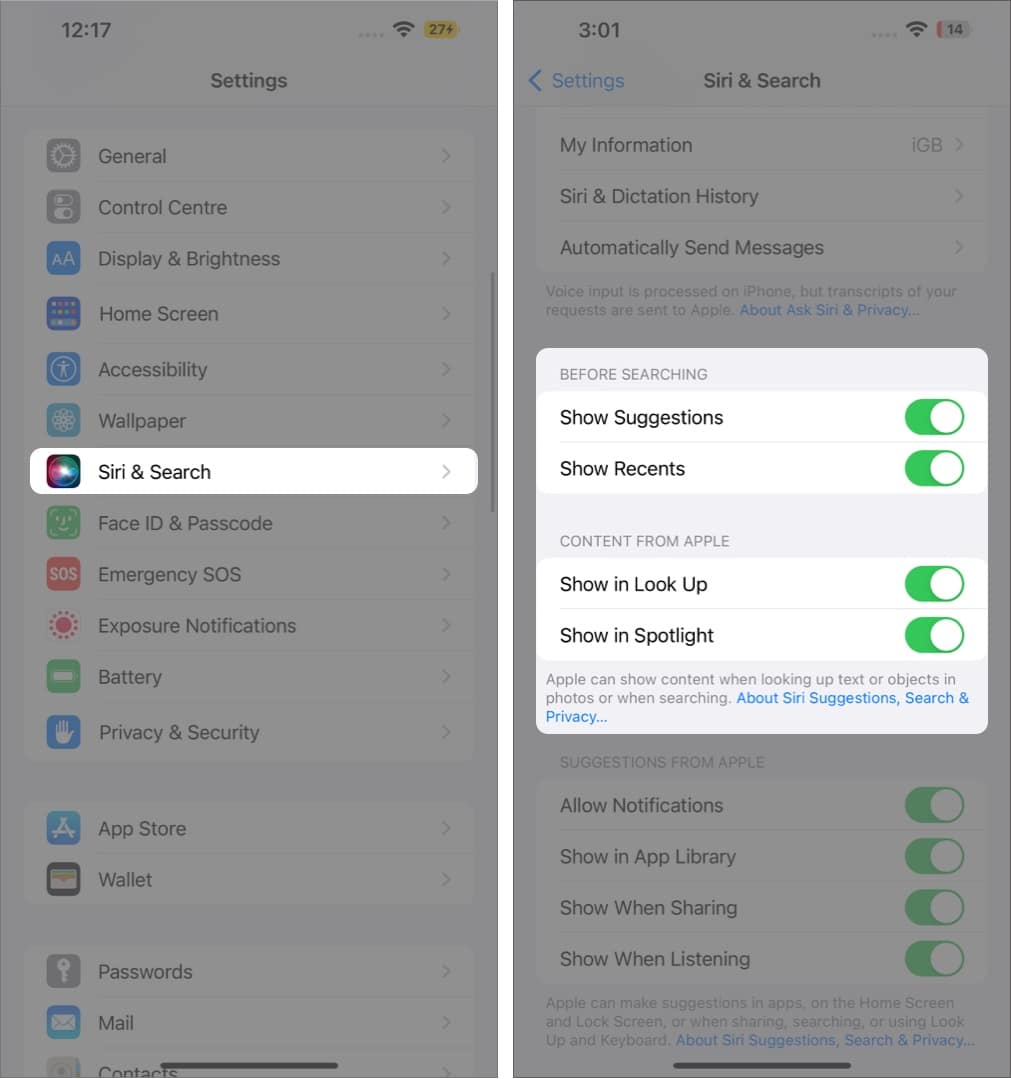
Apa yang boleh anda lakukan dengan Spotlight pada iPhone dan iPad anda?
Walaupun Spotlight sentiasa berguna, Apple telah menambah baik kes penggunaan ciri tersebut dengan menambahkan beberapa ciri baharu dalam iOS 16, iaitu,
- Keupayaan untuk melakukan carian imej di seluruh apl.
- Lakukan tindakan pantas yang berguna.
- Hasil kaya yang lebih baik.
- Mulakan Aktiviti Langsung.
- Cadangan Siri adalah lebih baik.
Walaupun ciri baharu ini berguna, berikut ialah cara untuk menggunakannya dan beberapa ciri berguna sebelumnya dalam carian Spotlight.
1. Pasang, alihkan dan padamkan apl terus daripada Spotlight
Kini memuat turun apl tidak pernah semudah ini. Anda boleh mendapatkan pilihan untuk memuat turun apl terus daripada carian Spotlight jika anda tidak mempunyai apl itu pada iPhone anda. Ciri ini telah diperkenalkan dalam iOS 16 dan digilap dalam iOS 16 untuk menyokong carian dan pengesyoran apl yang lebih banyak dan lebih baik.
Sebelum iOS 15, menambah apl pada Skrin Utama adalah mustahil. Kini, anda boleh menyeret apl daripada Carian Spotlight terus ke Skrin Utama tanpa pergi ke Pustaka Apl. Begitu juga, anda boleh menyahpasang terus apl daripada Carian Spotlight.

2. Cari teks dalam foto
Ciri terbaik yang saya rasai daripada carian Spotlight ialah keupayaannya untuk mencari teks dalam foto menggunakan Teks Langsung. Ciri ini mengekstrak teks daripada foto anda dan membantu anda menyalin, menampal dan mengambil tindakan berdasarkan teks yang terdapat dalam foto.
Carian Spotlight mengindeks keseluruhan teks dalam foto anda. Menggunakan ini, anda boleh mencari terus dalam foto daripada Carian Spotlight. Katakan anda ingin mencari foto tetapi tidak ingat bila anda mengambil foto itu. Anda masih ingat beberapa perkataan yang disebut dalam foto itu.
Buka Carian Spotlight dan taip terus perkataan yang anda ingat, dan voila! Carian Spotlight memberikan anda foto yang sama. Ini berguna dalam banyak situasi.

3. Cari dari Skrin Utama iPhone
Walaupun dahaga saya untuk iPhone skrin besar tidak hilang, Apple menambah bar carian Spotlight di bahagian bawah skrin yang membantu kami menggunakan iPhone dengan lebih baik secara bersendirian dan meningkatkan lagi kebolehcapaian. Walaupun mudah untuk meleret ke bawah di mana-mana pada skrin untuk mengakses carian Spotlight sekarang, lebih mudah untuk mengaksesnya dengan ketik ibu jari yang mudah.

4. Lebih banyak pilihan untuk kenalan
Skrin kenalan telah mendapat muat semula UI sifar tanah kali ini. Ia memberikan hasil kontekstual seperti panggilan terakhir anda kepada kenalan itu dan mesej anda serta menunjukkan tindakan daripada apl lain.
Kini, anda akan mendapat pilihan terus untuk menghubungi orang itu melalui apl lain — seperti menghantar mesej di WhatsApp. Carian Spotlight malah menunjukkan foto orang itu, jika ada, pada iPhone anda.
Mengetik simbol $ membawa anda ke apl Mesej pada iPhone. Anda kini boleh terus membayar kenalan menggunakan perkhidmatan Apple Pay. Selain itu, anda boleh menggunakan Apple Pay untuk membayar terus kenalan daripada Carian Spotlight.
5. Cari filem dan rancangan TV dengan pantas
Keputusan Filem dan Rancangan TV telah menjadi lebih kaya dalam iOS 16. Daripada Googling rancangan TV yang anda mahu tonton dan kemudian mencari perkhidmatan penstriman, anda boleh terus mencari rancangan itu dalam Carian Tumpuan. iOS akan membawa anda ke halaman perkhidmatan penstriman.
Hasil carian juga memberikan anda Rotten Tomatoes dan rating IMDb. Bersama-sama dengan hasil tentang rancangan TV dan filem, anda boleh menyelami hasil carian untuk pelakon dan ahli krew lain.

6. Keupayaan untuk melakukan carian imej di seluruh aplikasi
Dengan bantuan enjin neural Apple pada cip Bionic dan algoritma yang telah Apple laksanakan ke dalam iOS 16 baharu, pengguna kini boleh mencari imej dalam mana-mana aplikasi yang menyimpan perpustakaan imej dalam iPhone. Dalam kebanyakan kes, Spotlight menggunakan maklumat daripada imej dalam Mesej, Nota dan Fail untuk membolehkan carian mengikut lokasi, orang, pemandangan atau imej objek, seperti teks, anjing atau kereta.

7. Akses Klip Apl daripada hasil carian
Tumpuan pada iPhone menunjukkan tindakan untuk perniagaan pada hasil Peta. Selain membuat panggilan, mendapatkan arah dan menyemak masa, jika perniagaan menyokong Klip Apl, anda kini boleh mendapatkan pilihan untuk memasang Klip Apl untuk perniagaan tersebut dalam hasil Peta Carian Spotlight.
Sebagai contoh, daripada carian, anda mungkin digesa untuk membuka menu restoran, menempah meja, membuat janji temu, memesan bawa pulang, menyertai senarai menunggu, melihat masa tayangan, membayar tempat letak kereta, menyemak harga dan melakukan banyak lagi.
8. Cari lokasi, acara kalendar, fail dan banyak lagi
Memandangkan Carian Spotlight disepadukan ke dalam setiap bahagian ekosistem iOS, ia menjadikan keseluruhan sistem boleh dicari. Carian Spotlight dalam iOS 16 berfungsi sama seperti Spotlight Mac, dan ia menjadikan Carian Spotlight sebagai ‘Google’ telefon anda.
Anda boleh mencari dokumen dalam apl Fail, mencari mesej teks dalam bar carian, menyemak kalendar anda dan melakukan lebih banyak lagi dengan Spotlight.
9. Lakukan tindakan pantas yang berguna
Spotlight kini boleh digunakan untuk melakukan tindakan pantas pada iPhone. Ia boleh memulakan pemasa dengan cepat, mencetuskan mod fokus, shazam lagu, atau malah mencetuskan sebarang pintasan onboard. Dengan ini, Apple telah menjadikan pencarian tindakan lebih mudah daripada yang boleh dibayangkan.
Tugasan ini boleh dilakukan dengan beberapa ketikan. Semudah itu. Ia menjadikan melaksanakan tindakan lebih mudah dan cepat. Satu lagi fungsi yang terdapat dengan iOS 16 baharu ialah, anda boleh mencari nama apl yang telah menetapkan pintasan padanya dan hasil anda akan menunjukkan semua hasil yang berkaitan dengan apl tersebut.

10. Mulakan Aktiviti Langsung daripada Carian Spotlight
Mulakan Aktiviti Langsung seperti menjejak permainan sukan daripada hasil Spotlight! Anda membaca dengan betul, anda boleh mengetahui skor permainan kegemaran anda yang sedang berlaku dalam kehidupan; semasa dalam perjalanan, hanya taip nama permainan atau liga, dan anda akan mendapat keputusan, markah ini juga dikemas kini secara langsung sepanjang masa, jadi anda tidak meninggalkan sebarang kemas kini.
Bagaimana untuk menyembunyikan Cadangan Siri dan carian terbaru dalam Spotlight
- Buka Tetapan iPhone.
- Tatal ke bawah sehingga anda melihat Siri & Carian.
- Di bawah SEBELUM MENCARI, matikan Tunjukkan Cadangan dan Tunjukkan Terbaharu.
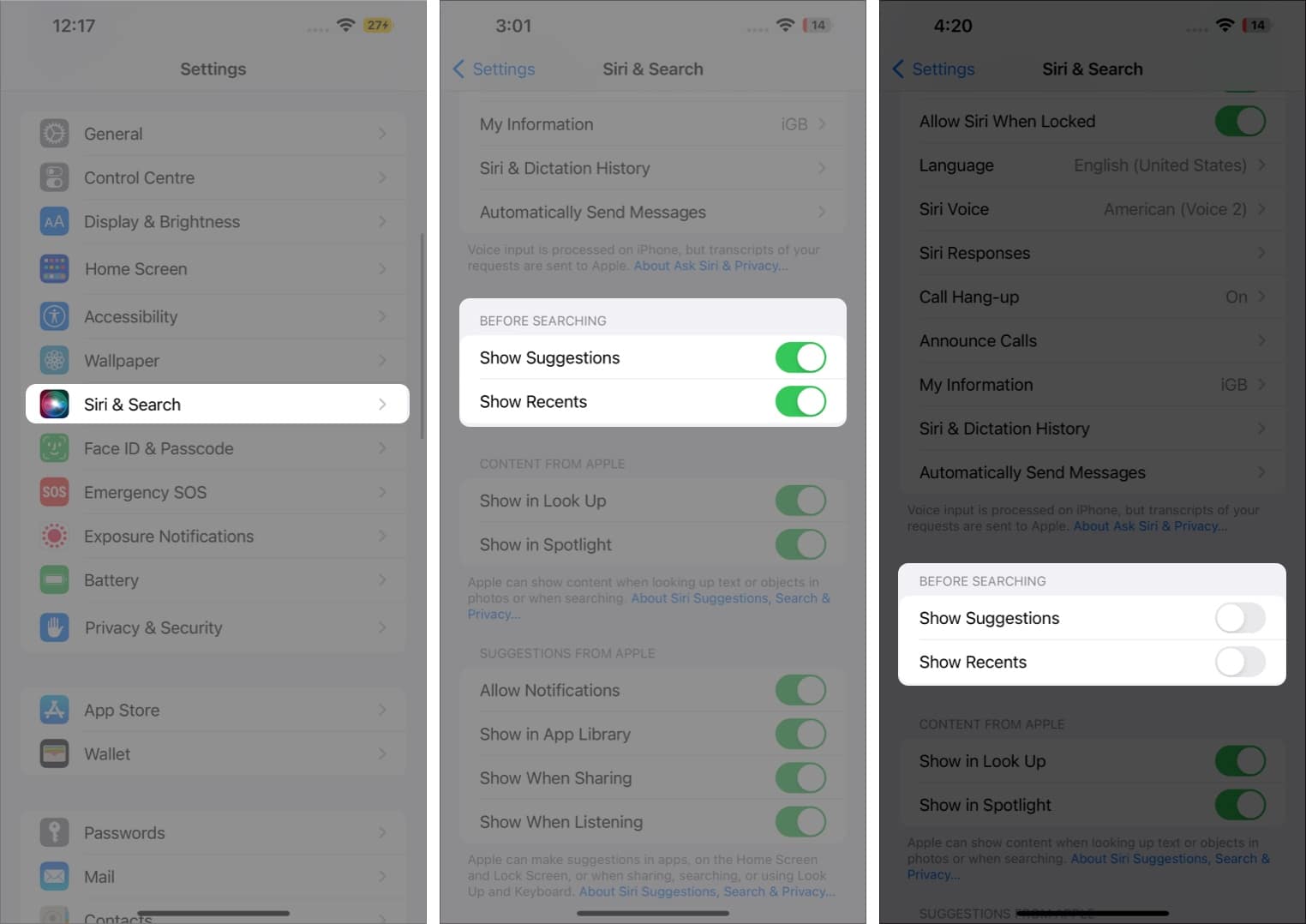
Apple tidak membenarkan anda memadamkan sejarah Carian Spotlight. Jika anda mencari sesuatu yang membawa anda ke Safari, anda perlu mengalih keluar carian daripada Google. Berikut ialah cara untuk memadamkan Carian Google dan aktiviti lain pada iPhone anda.
Kesimpulan
Apple pastinya telah mengambil langkah besar dalam Carian Spotlight dalam iOS 16. Ciri seperti carian Teks Langsung merupakan langkah besar dalam menjadikan Carian Spotlight lebih berguna, dan saya pasti sebaik sahaja anda mula menggunakan Carian Spotlight baharu, anda akan kagum dengan keupayaannya.
Adakah anda mendapat satu lagi petua Carian Spotlight untuk kami? Beritahu kami di bahagian komen di bawah!
Awak juga mungkin menyukai,
- Bagaimana untuk menyesuaikan Skrin Kunci iPhone anda dalam iOS 16
- Cara menyediakan Audio Spatial Diperibadikan untuk AirPods dan Beats
- Carian lampu sorot tidak berfungsi pada iPhone? 6 pembaikan cepat
